Pokalbis miesto rotušėje naudojant "Microsoft Teams"
Kalbėkite miesto rotušėje, kad pateikčių metu bendrintumėte savo mintis ir idėjas, realiuoju laiku gautumėte atsiliepimus iš savo auditorijos ir dar daugiau.
Pastaba: Pokalbiai miesto rotušėse pasiekiami Teams Premium– priedo licencija, suteikianti papildomų funkcijų, kad "Teams" susitikimai būtų labiau pritaikyti asmeniniams poreikiams, išmanesni ir saugesni. Norėdami gauti prieigą prie Teams Premium, kreipkitės į savo IT administratorių.
Pokalbis miesto rotušėje
Pokalbių patirtis miesto rotušėse skiriasi, atsižvelgiant į jūsų vaidmenį miesto rotušėje. Sužinokite daugiau apie skirtingas pokalbių galimybes ir funkcijas, skirtas organizatoriams, bendradarbiams, pranešėjams ir dalyviams.
Organizatoriai, bendradarbiai ir pranešėjai
Suplanavę rotušės susitikimą, pradėkite privačiai kalbėtis su kitais organizatoriais, bendradarbiais ir pranešėjais renginio grupės pokalbyje. Šį pokalbį gali pasiekti tik organizatoriai, bendradarbiai ir pranešėjai.
Start an event group chat before a town hall
Norėdami pradėti renginio grupės pokalbį prieš miesto rotušės vietą:
-
Įsitikinkite, kad į įvykį "Teams" kalendoriuje įtraukiate pranešėjai ir bendradarbiai .
-
Atidarykite įvykio informaciją iš savo "Teams" kalendoriaus.
-
Pasirinkite Įvykių grupės pokalbis.
Įvykių grupės pokalbis bus pasiekiamas prieš įvykį, jo metu ir po jo.
Perjunkite pokalbius ir siųskite pranešimus miesto rotušės metu
Perjunkite renginio grupės pokalbį ir pagrindinį pokalbį su visais miesto rotušės metu. Dalyviai gali pasiekti pokalbį tik su visais įvykio metu.
Norėdami perjungti pokalbius ir siųsti pranešimus miesto rotušės metu:
-
Susitikimo valdikliuose pasirinkite Pokalbio

-
Pokalbio srityje pasirinkite Visi arba Įvykių grupė, kad pasiektumėte skirtingas pokalbių informacijos santraukas.
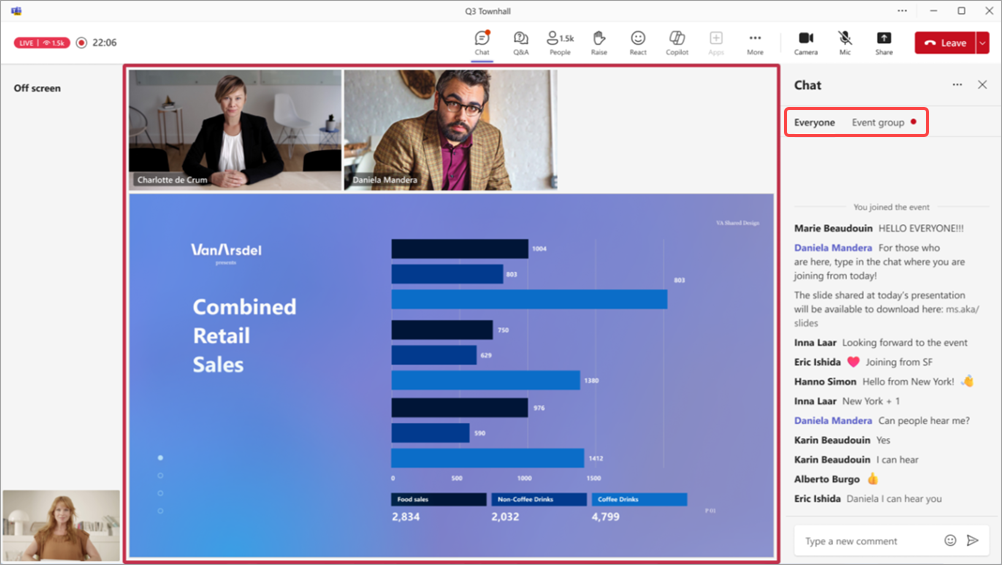
-
Pasirinkite Visi , kad peržiūrėtumėte ir siųstumėte pranešimus pokalbio informacijos santraukoje su visa miesto rotušės auditorija.
-
Pasirinkite Įvykių grupė , kad peržiūrėtumėte ir siųstumėte pranešimus pokalbių informacijos santraukoje tik su organizatoriais, bendradarbiais ir pranešėjais. Šio pokalbio pranešimai bus pasiekiami pasibaigus miesto rotušės pabaigai.
-
-
Compose pranešimą kūrimo lauke. Pranešimai gali būti iki 200 simbolių ilgio, įskaitant "emoji".
-
Pasirinkite Siųsti

-
Panaikinkite išsiųstą pranešimą spustelėdami jį dešiniuoju pelės mygtuku ir pasirinkdami Naikinti

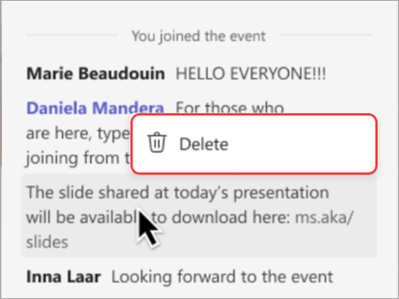
Dalyvių
Jei dalyvaujate miesto rotušėje, naudodami pokalbį užduokite klausimus, išreikškite savo mintis apie tai, kas bendrinama, ir susisiekite su kitais dalyviais.
Kol pokalbis baigsis, pokalbis bus pasiekiamas miesto rotušėje. Pasibaigus įvykiui neturėsite prieigos prie pokalbio.
Norėdami kalbėtis rotušėje:
-
Susitikimo valdikliuose pasirinkite Pokalbio

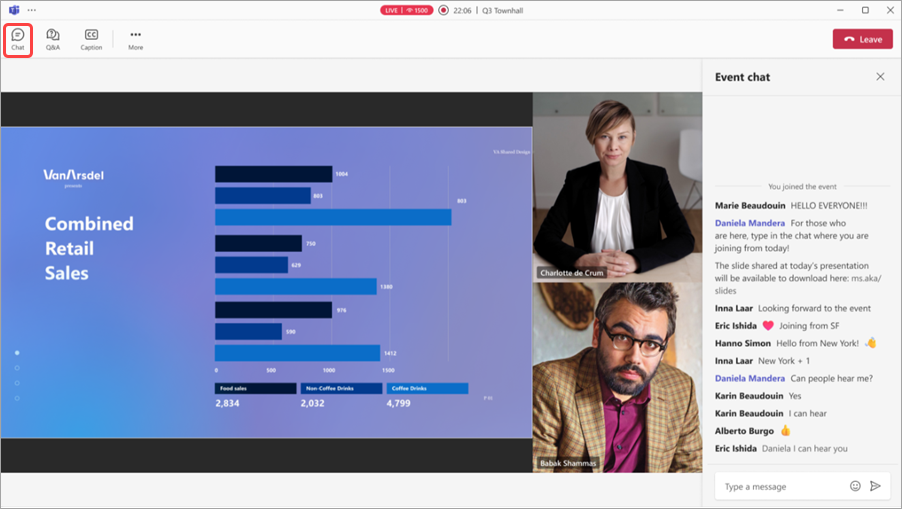
-
Compose pranešimą kūrimo lauke. Pranešimai gali būti iki 200 simbolių ilgio, įskaitant "emoji".
-
Pasirinkite Siųsti

-
Panaikinkite išsiųstą pranešimą spustelėdami jį dešiniuoju pelės mygtuku ir pasirinkdami Naikinti

Slinkdami aukštyn ir žemyn skydelyje Pokalbių 
Svarbu:
-
Šios parinktys negalimos pranešimams, išsiųstiems miesto rotušėje iš susitikimo lango: paveikslėlių siuntimui, GIF paveikslėlių siuntimui, failų pridėjimui, žmonių paminėjimui "@", laiškų formatavimui, atsakymui į konkrečius laiškus ir reagavo į laiškus.
-
Jei miesto rotušė baigiasi ir paleidžiama iš naujo, iš naujo paleistos miesto rotušės pokalbių naudoti negalėsite. Iš naujo paleistos rotušės niekas negali siųsti ar gauti pokalbių pranešimų ar pasiekti pranešimų iš ankstesnės rotušės.
Pokalbio įjungimas arba išjungimas
Pokalbiai miesto rotušėms bus įjungti automatiškai, tačiau galite jį įjungti ir išjungti prieš arba renginio metu.
Prieš miesto rotušės
Įrašę miesto rotušės informaciją, susitikimo pokalbį galite įjungti arba išjungti įvykio parametruose.
Norėdami išjungti pokalbį prieš miesto rotušės pradžią:
-
Eikite į "Teams" kalendorių.
-
Dešiniuoju pelės mygtuku spustelėkite savo organizuotą rotušė.
-
Pasirinkite Valdyti įvykio

-
Dalyje Išsami informacija pasirinkite Susitikimo parinktys

-
Eikite į Rezervavimo

-
Šalia Susitikimo pokalbis:
-
Norėdami išjungti pokalbį, išplečiamajame meniu pasirinkite Išjungti.
-
Norėdami įjungti pokalbį, išplečiamajame meniu pasirinkite Tik susitikime.
-
-
Pasirinkite Taikyti.
-
Pasirinkite Įrašyti

Miesto rotušės metu
Jei miesto rotušės metu įjungiate arba išjungiate pokalbį, pakeitimai įsigalios iš karto.
Norėdami išjungti pokalbį miesto rotušės metu:
-
Susitikimo valdikliuose



-
Eikite į Rezervavimo

-
Šalia Susitikimo pokalbis:
-
Norėdami išjungti pokalbį, išplečiamajame meniu pasirinkite Išjungti.
-
Norėdami įjungti pokalbį, išplečiamajame meniu pasirinkite Tik susitikime.
-
-
Pasirinkite Įrašyti.
Pastaba: Jei suplanuojate rotušė su išjungta pokalbio funkcija, negalite jos įjungti renginio metu.










